像素绘画:用PS绘制像素风格树木教程
文章来源于 站酷,感谢作者 周_恒 给我们带来经精彩的文章!设计教程/PS教程/鼠绘教程2019-03-26
如果您一直在创建您自己的等距像素镇或较小的外部场景,或者如果您有兴趣这样做,您将最终需要树木。希望大家可以喜欢。
如果您一直在创建您自己的等距像素镇或较小的外部场景,或者如果您有兴趣这样做,您将最终需要树木。它们是一个很好的装饰项目,在你的像素艺术目录中,因为它们可以照亮几乎任何场景,它们只是大城镇或城市景观所必需的,更不用说公园和自然景观了。
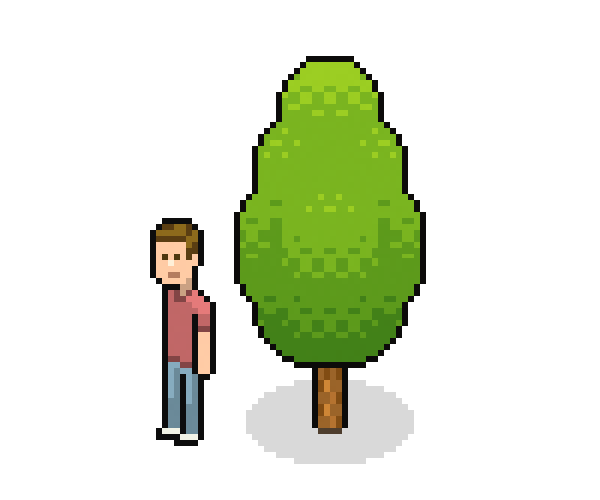
对于树梢来说,你的第一本能可能是用手随意地处理一些参差不齐的不规则的东西,以获得“自然”的外观,但我们会避免这样做,因为一个随机形状看起来不会像一次又一次地重复。
我们将尝试用我们的树设计得到最大的成功,一个相对简单的,对称的,可能是几何图形,看起来是有机的,但当重复多次时保持和谐。
1. 维数
我们将使我们的树足够大,足以超过一个灌木丛,但不是真的很大。
步骤1
不到我们角色身高的两倍就足够了。我已经为树干和树梢设定了高度。
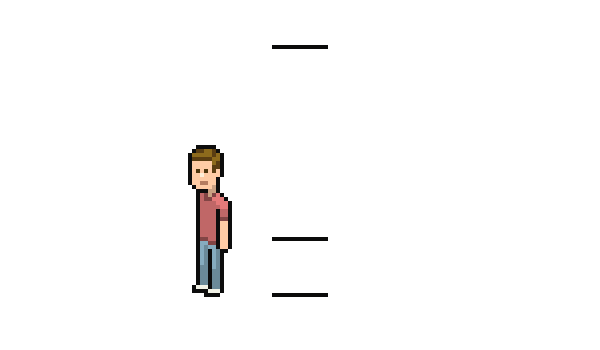
这些都是松散的指导方针,我们以后可能会调整尺寸。
步骤2
树干的宽度应该比我们角色的腿还要宽。这一个有4px之间的轮廓。
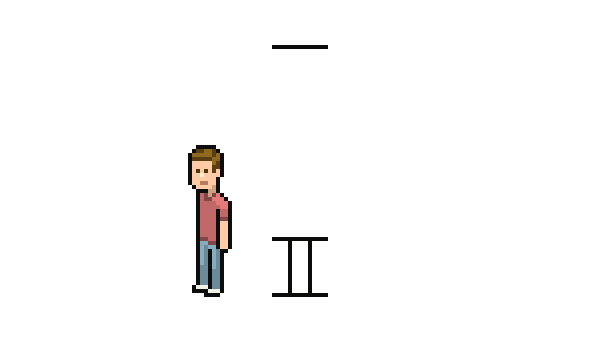
步骤3
这大概就是树梢的宽度。
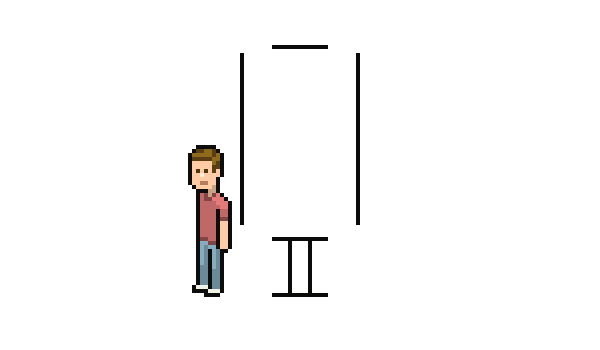
2. 造型
我们要把树梢的形状做成一簇卵形。可以选择一个更简单的形状,比如一个完美的圆圈,甚至是正方形,假设这棵树已经被修剪过,这是非常现实的。但是集群解决方案看起来更自然,给我们带来了相当大的复杂性。
步骤1
这是我们要用的基础椭圆。这是。 24 x 18 px ,但是如果你想要的话,可以试试不同的尺寸。
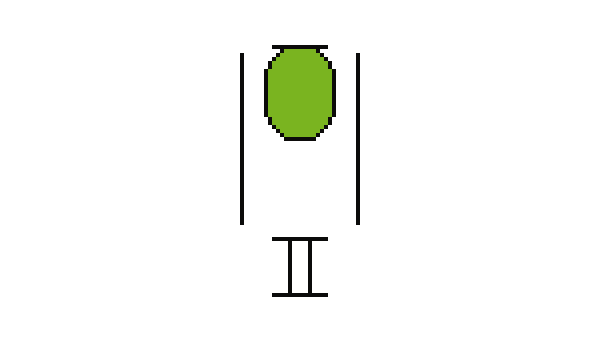
你可以用 椭圆选角工具 (反化名取消)。然后,您可以填充它的轮廓颜色,并缩小选择( 选择>修改>合同… )用一个像素来填充绿色。但我更喜欢画我自己的椭圆形 铅笔工具 有较小的平方和较少的锯齿状。
步骤2
我们将再次使用相同的椭圆形添加到我们的集群中。我们将在顶部做三个椭圆,在底部做五个。
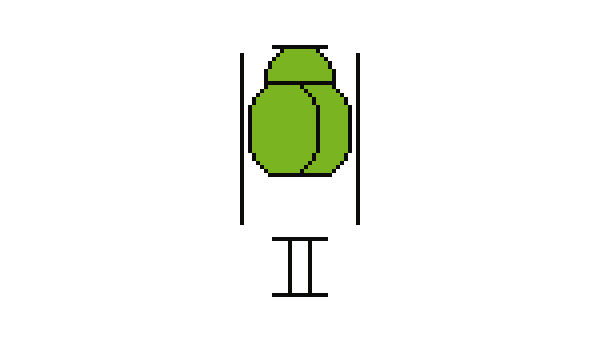
步骤3
试着选择尽可能多的选择来定位卵子。这一行将有三个。
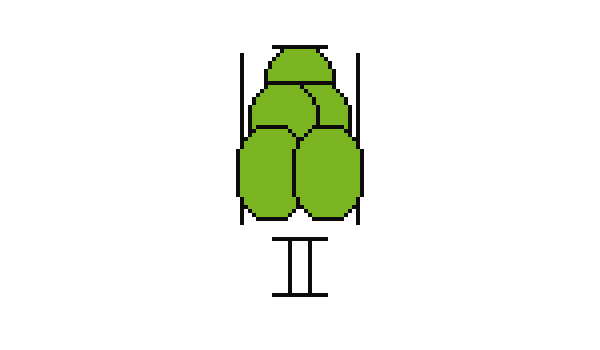
 情非得已
情非得已
推荐文章
-
 Photoshop绘制磨砂风格的插画作品2021-03-16
Photoshop绘制磨砂风格的插画作品2021-03-16
-
 Photoshop结合AI制作扁平化滑轮少女插画2021-03-11
Photoshop结合AI制作扁平化滑轮少女插画2021-03-11
-
 Photoshop结合AI绘制扁平化风格的少女插画2020-03-13
Photoshop结合AI绘制扁平化风格的少女插画2020-03-13
-
 Photoshop结合AI绘制春字主题插画作品2020-03-13
Photoshop结合AI绘制春字主题插画作品2020-03-13
-
 Photoshop绘制时尚大气的手机APP图标2020-03-12
Photoshop绘制时尚大气的手机APP图标2020-03-12
-
 Photoshop绘制立体感十足的手机图标2020-03-12
Photoshop绘制立体感十足的手机图标2020-03-12
-
 玻璃瓶绘画:PS绘制玻璃质感的魔法瓶2020-03-11
玻璃瓶绘画:PS绘制玻璃质感的魔法瓶2020-03-11
-
 像素工厂:用PS设计等距像素的工厂图标2019-03-20
像素工厂:用PS设计等距像素的工厂图标2019-03-20
-
 圣诞老人:使用PS绘制圣诞老人插画2019-02-21
圣诞老人:使用PS绘制圣诞老人插画2019-02-21
-
 Lumix相机:PS绘制粉色的照相机教程2019-01-18
Lumix相机:PS绘制粉色的照相机教程2019-01-18
热门文章
-
 Photoshop结合AI制作扁平化滑轮少女插画2021-03-11
Photoshop结合AI制作扁平化滑轮少女插画2021-03-11
-
 Photoshop绘制磨砂风格的插画作品2021-03-16
Photoshop绘制磨砂风格的插画作品2021-03-16
-
 Photoshop绘制磨砂风格的插画作品
相关文章1702021-03-16
Photoshop绘制磨砂风格的插画作品
相关文章1702021-03-16
-
 Photoshop结合AI制作扁平化滑轮少女插画
相关文章2032021-03-11
Photoshop结合AI制作扁平化滑轮少女插画
相关文章2032021-03-11
-
 Photoshop绘制搞怪的胖子人像教程
相关文章6912020-09-26
Photoshop绘制搞怪的胖子人像教程
相关文章6912020-09-26
-
 Photoshop绘制立体风格的序章图标
相关文章8612020-04-01
Photoshop绘制立体风格的序章图标
相关文章8612020-04-01
-
 Photoshop结合AI绘制扁平化风格的少女插画
相关文章7992020-03-13
Photoshop结合AI绘制扁平化风格的少女插画
相关文章7992020-03-13
-
 Photoshop结合AI绘制春字主题插画作品
相关文章4762020-03-13
Photoshop结合AI绘制春字主题插画作品
相关文章4762020-03-13
-
 Photoshop绘制立体感十足的手机图标
相关文章6362020-03-12
Photoshop绘制立体感十足的手机图标
相关文章6362020-03-12
-
 像素工厂:用PS设计等距像素的工厂图标
相关文章12942019-03-20
像素工厂:用PS设计等距像素的工厂图标
相关文章12942019-03-20
